1、根据进程名查看进程信息或者占用内存信息
ps -ef | grep mysql #进程信息
ps -aux | grep mysql #占用内存信息
2、根据进程id查看进程占用端口(如果没有netstat命令,使用 yum -y install net-tools安装)
netstat -nap | grep 31396
3、根据端口查看对应进程
netstat -tunlp | grep 3306
4、根据进程id查看进程信息
ps -ef | grep 31396
5、统计指定文件中的字节数(-c)、字数(-w)、行数(-l)
wc -l crond.log
-c 统计字节数。
-l 统计行数。
-m 统计字符数。这个标志不能与 -c 标志一起使用。
-w 统计字数。一个字被定义为由空白、跳格或换行字符分隔的字符串。
-L 打印最长行的长度。
-help 显示帮助信息并退出
–version 显示版本信息并退出
6、Linux查看文件指定行数内容
tail date.log #输出文件末尾的内容,默认10行
tail -20 date.log #输出最后20行的内容
tail -n -20 date.log #输出倒数第20行到文件末尾的内容
tail -n +20 date.log #输出第20行到文件末尾的内容
tail -f date.log #实时监控文件内容增加,默认10行。
head date.log #输出文件开头的内容,默认10行
head -15 date.log #输出开头15行的内容
head -n +15 date.log #输出开头到第15行的内容
head -n -15 date.log #输出开头到倒数第15行的内容
sed -n "开始行,结束行p" 文件名
sed -n '70,75p' date.log #输出第70行到第75行的内容
sed -n '6p;260,400p; ' 文件名 #输出第6行 和 260到400行
sed -n 5p 文件名 #输出第5行
tail 和 head 加上 -n参数后 都代表输出到指定行数,tail 是指定行数到结尾,head是开头到指定行数
+数字 代表整数第几行, -数字代表倒数第几行
7、Linux查找文件内容
从文件中查找指定字符串:
grep ‘energywise’ * #在当前目录搜索带'energywise'行的文件
grep -r ‘energywise’ * #在当前目录及其子目录下搜索'energywise'行的文件
grep -l -r ‘energywise’ * #在当前目录及其子目录下搜索'energywise'行的文件,但是不显示匹配的行,只显示匹配的文件
grep –e "正则表达式" 文件名 #从文件内容查找与正则表达式匹配的行
grep –i "被查找的字符串" 文件名 #查找时不区分大小写
grep -c "被查找的字符串" 文件名 #查找匹配的行数
grep –v "被查找的字符串" 文件名 #从文件内容查找不匹配指定字符串的行
grep -n "被查找的字符串" 文件名 #输出内容同时输出行号
8、查看目录文件大小
du -sh /home
du -sh /home/*
9、文本处理
sed -i '1d' file.txt #删除文件第一行
awk -F ',' '{print 11,12}' crop.txt > crop2.txt #数据是以,隔开的,提取数据的11列和12列到另一文件
head -100 a.txt >b.txt #截取a.txt前100行到b文件
tail -100 a.txt >b.txt #截取a.txt后100行到b文件
10、常用命令行快捷键
常用
ctrl+左右键 : 在单词之间跳转
ctrl+a : 跳到本行的行首
ctrl+e : 跳到页尾
ctrl+u: 删除当前光标前面的文字 (还有剪切功能)
ctrl+k: 删除当前光标后面的文字(还有剪切功能)
ctrl+l : 进行清屏操作
ctrl+y : 粘贴Ctrl+u或ctrl+k剪切的内容
ctrl+w: 删除光标前面的单词的字符
Alt – d: 由光标位置开始,往右删除单词。往行尾删
说明
Ctrl – k: 先按住 Ctrl 键,然后再按 k 键;
Alt – k: 先按住 Alt 键,然后再按 k 键;
M – k: 先单击 Esc 键,然后再按 k 键。
移动光标
Ctrl – a :移到行首
Ctrl – e :移到行尾
Ctrl – b :往回(左)移动一个字符
Ctrl – f :往后(右)移动一个字符
Alt – b :往回(左)移动一个单词
Alt – f :往后(右)移动一个单词
Ctrl – xx :在命令行尾和光标之间移动
M-b :往回(左)移动一个单词
M-f :往后(右)移动一个单词
编辑命令
Ctrl – h :删除光标左方位置的字符
Ctrl – d :删除光标右方位置的字符(注意:当前命令行没有任何字符时,会注销系统或结束终端)
Ctrl – w :由光标位置开始,往左删除单词。往行首删
Alt – d :由光标位置开始,往右删除单词。往行尾删
M – d :由光标位置开始,删除单词,直到该单词结束。
Ctrl – k :由光标所在位置开始,删除右方所有的字符,直到该行结束。
Ctrl – u :由光标所在位置开始,删除左方所有的字符,直到该行开始。
Ctrl – y :粘贴之前删除的内容到光标后。
ctrl – t :交换光标处和之前两个字符的位置。
Alt + . :使用上一条命令的最后一个参数。
Ctrl – _ :回复之前的状态。撤销操作。
Ctrl -a + Ctrl -k 或 Ctrl -e + Ctrl -u 或 Ctrl -k + Ctrl -u 组合可删除整行。
Bang(!)命令
!! :执行上一条命令。
!wget :执行最近的以wget开头的命令。
!wget:p :仅打印最近的以wget开头的命令,不执行。
!$:上一条命令的最后一个参数, 与 Alt - . 和 $_ 相同。
!*:上一条命令的所有参数
!*:p :打印上一条命令是所有参数,也即 !*的内容。
^abc :删除上一条命令中的abc。
^foo^bar:将上一条命令中的 foo 替换为 bar
^foo^bar^:将上一条命令中的 foo 替换为 bar
!-n :执行前n条命令,执行上一条命令: !-1, 执行前5条命令的格式是: !-5
查找历史命令
Ctrl – p :显示当前命令的上一条历史命令
Ctrl – n :显示当前命令的下一条历史命令
Ctrl – r :搜索历史命令,随着输入会显示历史命令中的一条匹配命令,Enter键执行匹配命令;ESC键在命令行显示而不执行匹配命令。
Ctrl – g :从历史搜索模式(Ctrl – r)退出。
控制命令
Ctrl – l :清除屏幕,然后,在最上面重新显示目前光标所在的这一行的内容。
Ctrl – o :执行当前命令,并选择上一条命令。
Ctrl – s :阻止屏幕输出
Ctrl – q :允许屏幕输出
Ctrl – c :终止命令
Ctrl – z :挂起命令
重复执行操作动作
M – 操作次数 操作动作 : 指定操作次数,重复执行指定的操作。
更多推荐
Linux 常用命令以及常用命令行快捷键


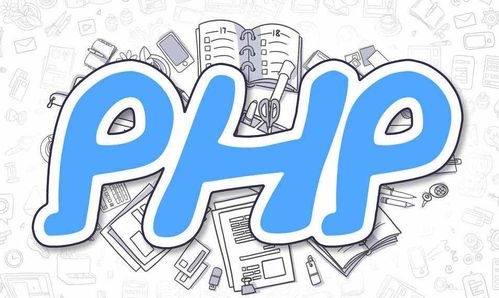
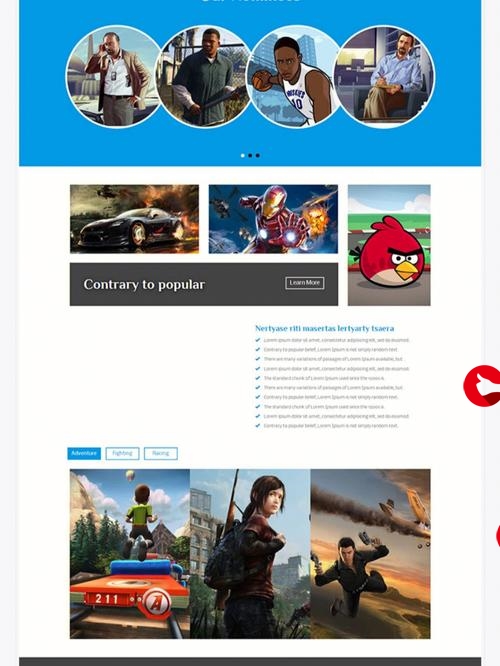
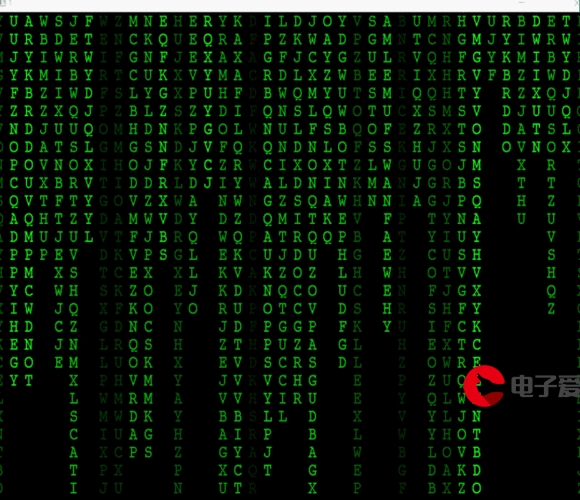

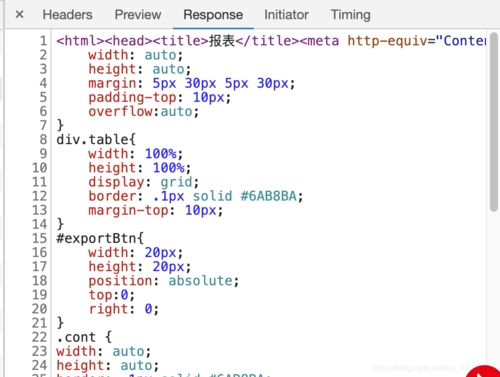

发布评论